Cambio de Idiomas en Factory Talk View ME
En la siguiente práctica vamos a ver como configurar el cambio de Idiomas en nuestro Panel View Plus. Tenemos la opción de configurar 20 idiomas diferentes. Para ello lo primero que vamos ha hacer es ir a la barra de herramientas -> Tools -> Lengages...
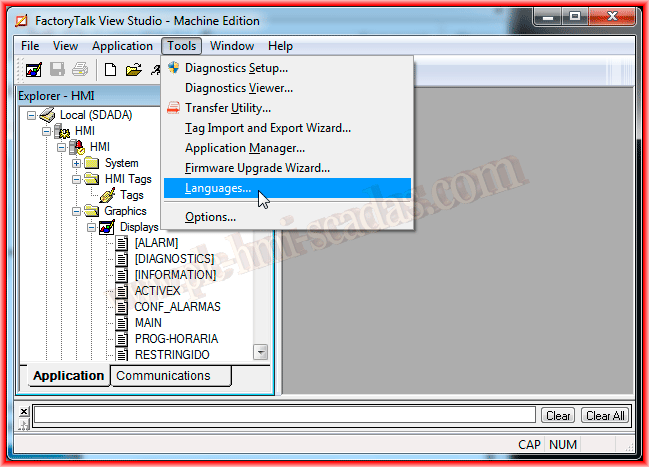
En el asistente de configuración de Lenguajes nos aparece el idioma que actualmente tenemos seleccionado, consideramos que nuestra aplicación ya esta terminada, y con el lenguaje por defecto seleccionado, pulsamos Export, nos aparece el siguiente asistente, donde exportaremos a un archivo *.txt o a un archivo *csv de Microsoft Excel

Por defecto la ruta para dicho archivo es la que aparece, pero podemos asignar la ruta que deseemos y le damos a Finish, ya habremos exportado nuestro archivo.

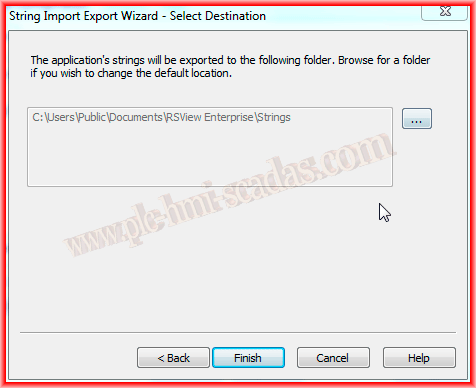
Este es el archivo que acabamos de exportar y el cual tenemos que modificar para cargar nuestro nuevo Idioma
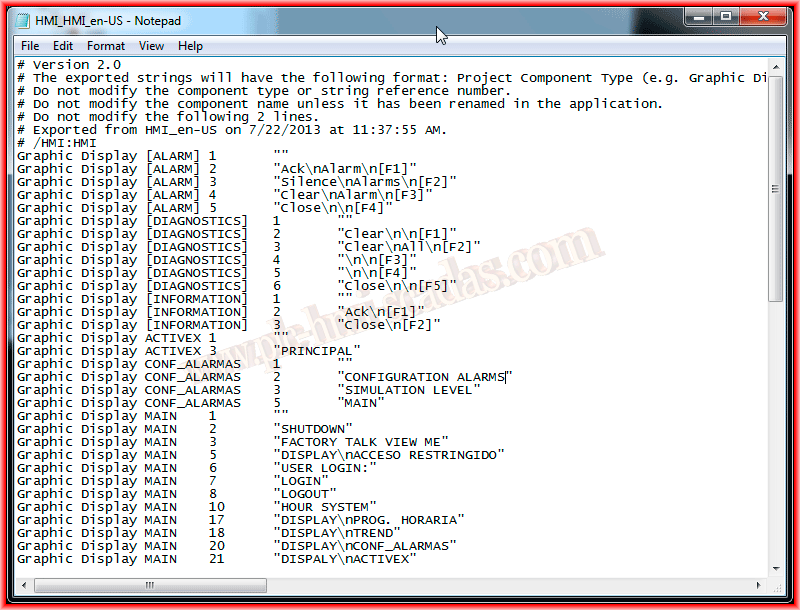
Una vez ya tenemos cambiado nuestros texto, volvemos a ir a la barra de herramientas -> Tools -> Lenguages y en el asistente seleccioamos añadir un nuevo Idioma, seleccionamos el que nos interese acorde al texto traducido.
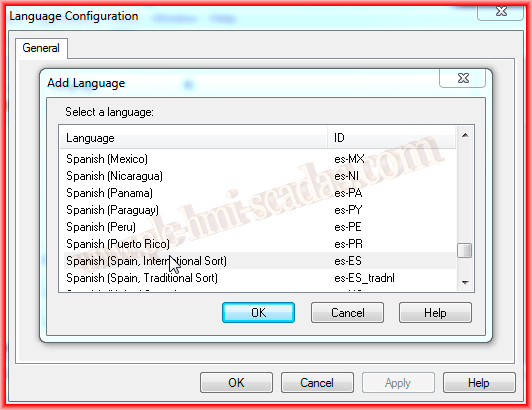
Con el nuevo idioma agregado y seleccionado, pulsamos Import, el cual inicia el asistente , en este caso de importacion y vamos a importar el archivo que hemos modificado
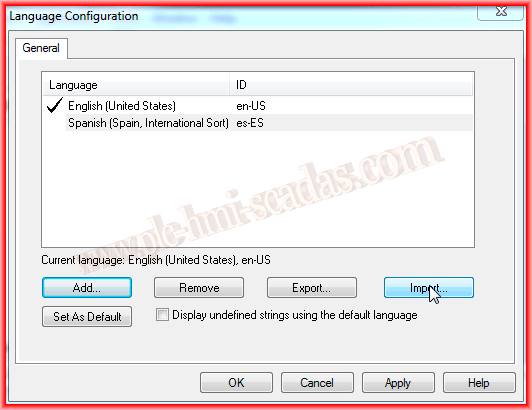
Seleccionamos la Ruta donde lo habiamos exportado y lo cargamos para importar, pulsamos finish y con esto ya tenemos los textos para el cambio de Idioma.

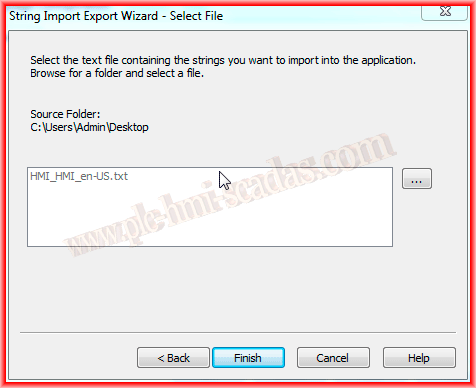
Los textos que aparecen entre las "texto" es el que tenemos que traducir y para este ejemplo solo he cambiado el texto que corresponde a la pantalla principal y quedaria así.

Ahora nos queda, agregar un botón para realizar el cambio, este botón lo podemos encontrar acorde a la siguiente imagen.


En la pestaña General, es donde vamos a especificar el idioma que queremos ejecutar al pulsar sobre él.
Lo seleccionamos en Language. Y en la pestaña Label, asignamos el nombre que nos interese para el botón.

Para probar nuestra aplicación, al pulsar sobre Test nos aparece la siguiente ventana, seleccionamos los idiomas que deseemos para el Runtime y el idioma de inicio
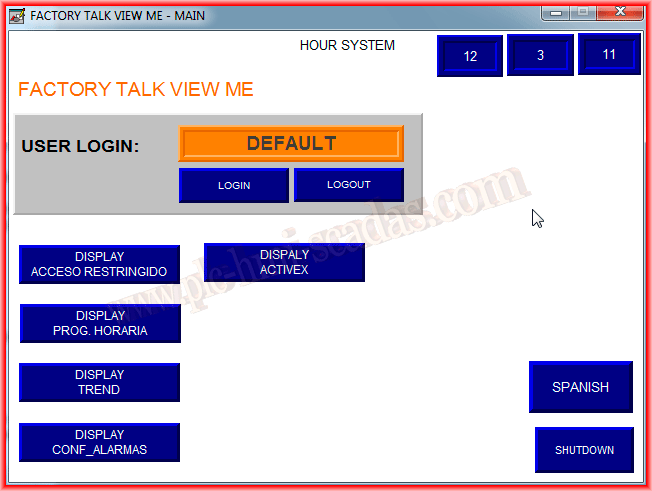
Por defecto estaba el idioma en Ingles y al pulsar sobre el botón de cambio de Idioma a Español comprobamos que todos los textos que habiamos cambiado se traducen correctamente.
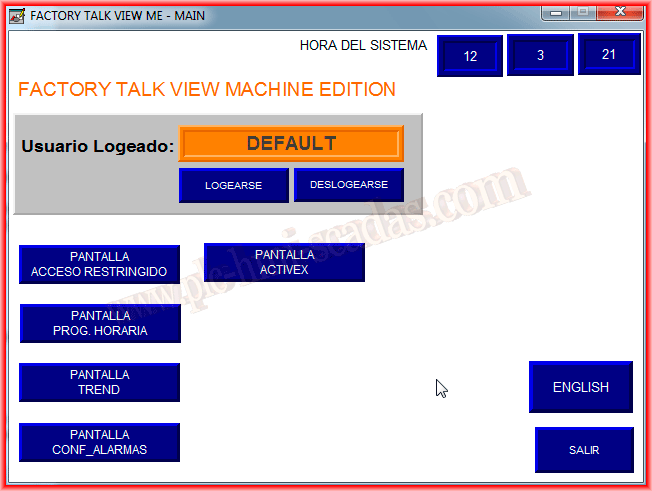
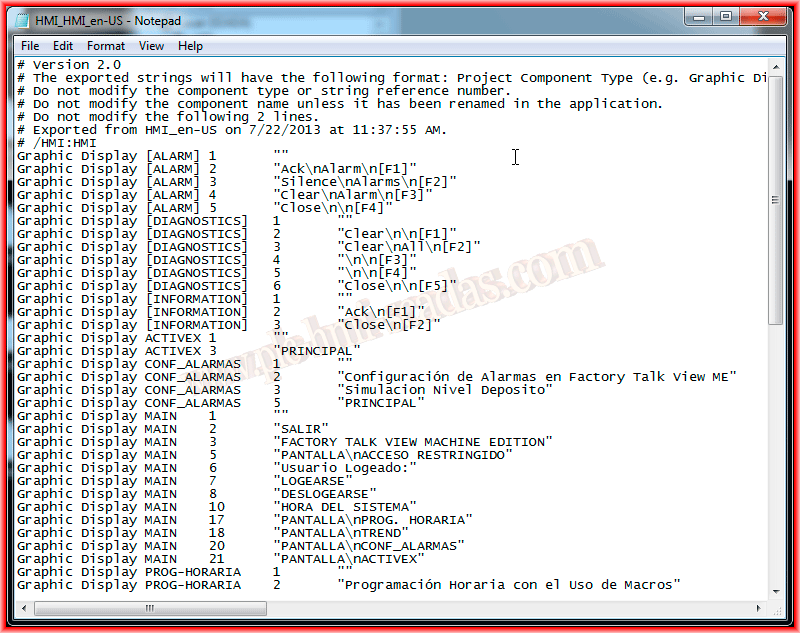
22 de Junio del 2013